 Home
Home
-
Come iniziare con ManagerGestione dei dispositiviManager AdvancedAltre informazioni su Manager
Installa app
L'amministratore può installare da remoto le app su uno o più dispositivi Manager con un solo comando. Questo comando può essere inviato dalla barra degli strumenti principale di un elenco di dispositivi o dall'interno di una pagina delle informazioni sul dispositivo (Info Device).
Installazione di app
- Vai sul pannello Tutti i dispositivi
e seleziona i dispositivi su cui desideri installare le app.
- Premere sul tasto
App sulla barra degli strumenti in alto.
- Premere Installa.
- Nel pop up, seleziona tutte le app che desideri installare e premi Ok.
- L'installazione dell'app inizierà dopo l'invio del comando, viene visualizzato il messaggio.
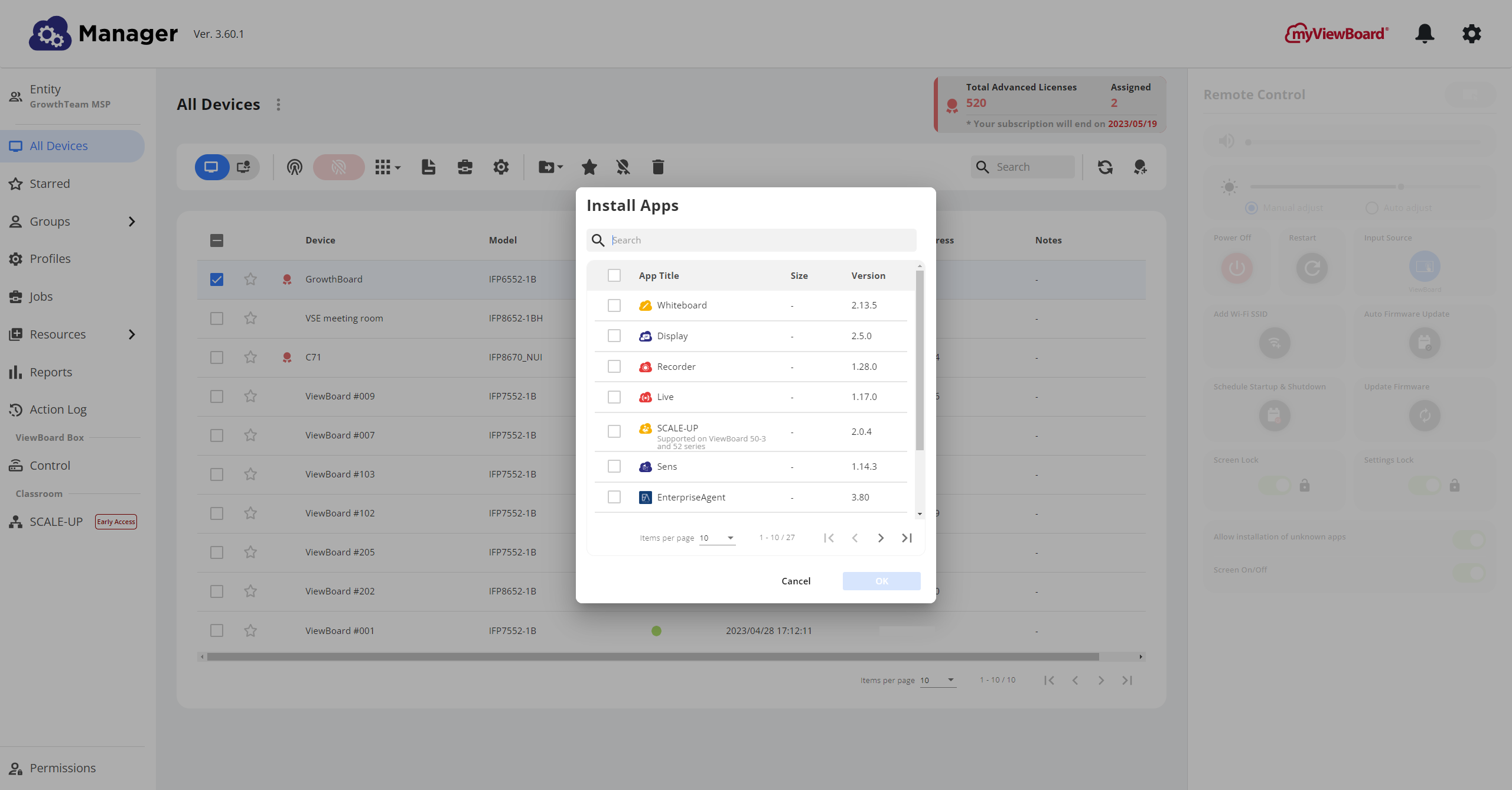 Popup che mostra tutte le app che possono essere installate sui dispositivi Manager .
Popup che mostra tutte le app che possono essere installate sui dispositivi Manager .
APP DI TERZE PARTI APPROVATE
Oltre alle app myViewBoard, per impostazione predefinita è disponibile anche una serie di app di terze parti approvate. Questa lista di app è constamene aumentato nel tempo ed è soggetto a modifiche, quindi presta attenzione alle note di rilascio per gli ultimi aggiornamenti.
Carica app personalizzate
Gli utenti possono caricare app personalizzate in Manager per renderle disponibili per l'installazione sui dispositivi.
- Premere
Risorse e poi
App nel pannello di sinistra.
- Premere
.
- Carica tutti i file APK dall'unità locale che desideri aggiungere a Manager.
- Trascina e rilascia i file nel pop-up.
- Oppure premere Seleziona file e selezionare i file dal browser dei file.
- Verifica la scheda App personalizzate per verificare che tutte le app siano state aggiunte.
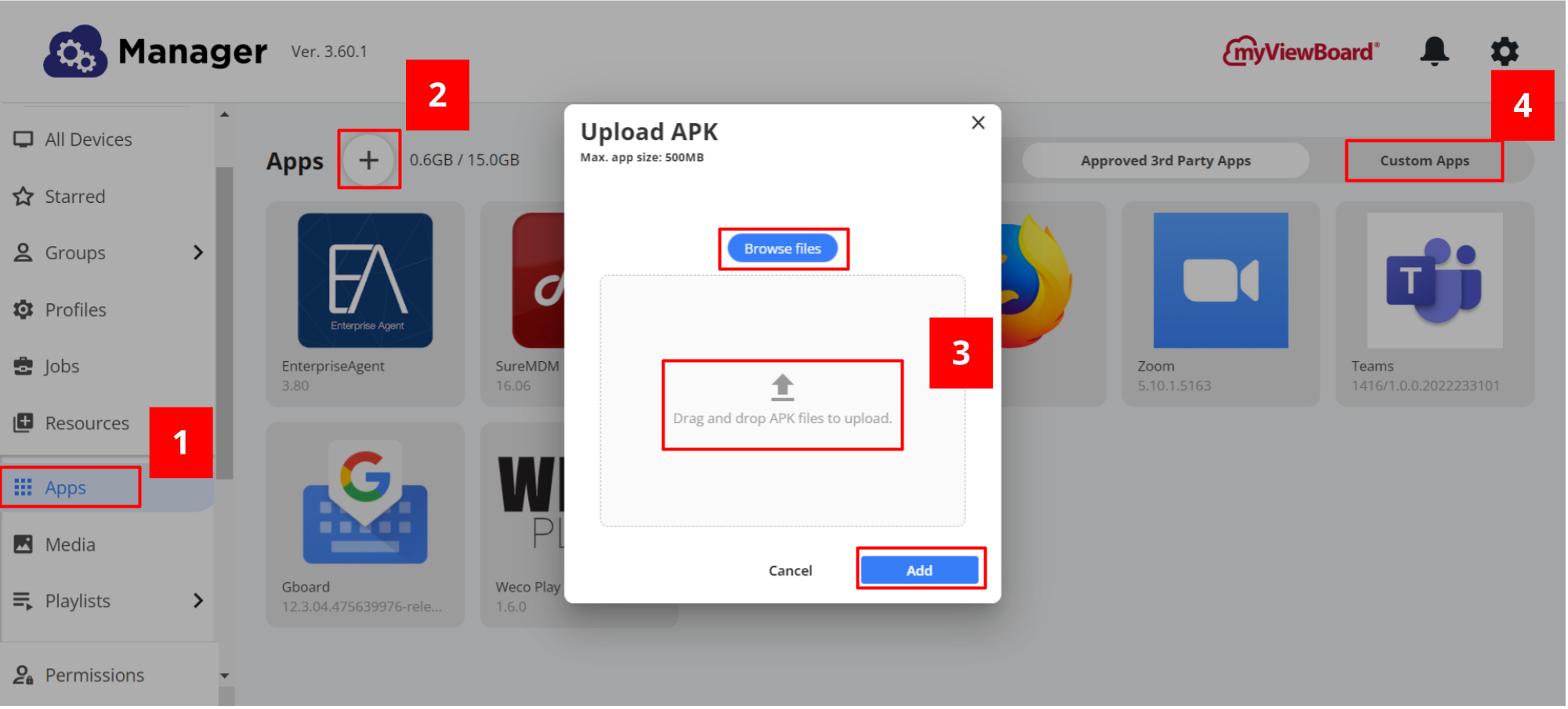 Carica popup APK , con la scheda App personalizzate evidenziata.
Carica popup APK , con la scheda App personalizzate evidenziata.
LIMITE DIMENSIONE FILE
La dimensione massima del file consentita per il caricamento dei tipi di file delle app è di 500 MB.
Disinstallazione di app
- Nella pagina Tutti i dispositivi
, seleziona uno o più dispositivi.
- Premere
App sulla barra degli strumenti in alto.
- Premere Disinstalla.
- Nel pop up, seleziona tutte le app che desideri disinstallare e premi Ok.
- La disinstallazione inizierà dopo che il comando è stato inviato, viene visualizzato il messaggio.
APP PREINSTALLATE
Manager rileva solo quali app sono state installate tramite la console Manager. Pertanto, tutte le app preinstallate o installate tramite il dispositivo stesso non possono essere disinstallate tramite la console Manager.
NASCONDERE LE APP
Se è sufficiente nascondere le app, i dispositivi con una licenza Manager Advanced possono impostare se una determinata app verrà mostrata o nascosta su un dispositivo. Scopri di più qui.
Gestione delle app dalla pagina delle informazioni del dispositivo
- Nella pagina Tutti i dispositivi
, premi due volte la riga del dispositivo per il quale desideri visualizzare maggiori informazioni.
- Premi sulla scheda
App e sistema operativo.
- Da qui, gestisci le app nei seguenti modi:
- Premere installa
per aprire il pop up Installa app.
- In una determinata riga dell'app, cambia il file
attivare/disattivare per mostrare/nascondere una determinata app. (solo dispositivi Manager Advanced)
- In una determinata riga dell'app, premi Cancella
per rimuovere una determinata app dal dispositivo.
- Premere installa
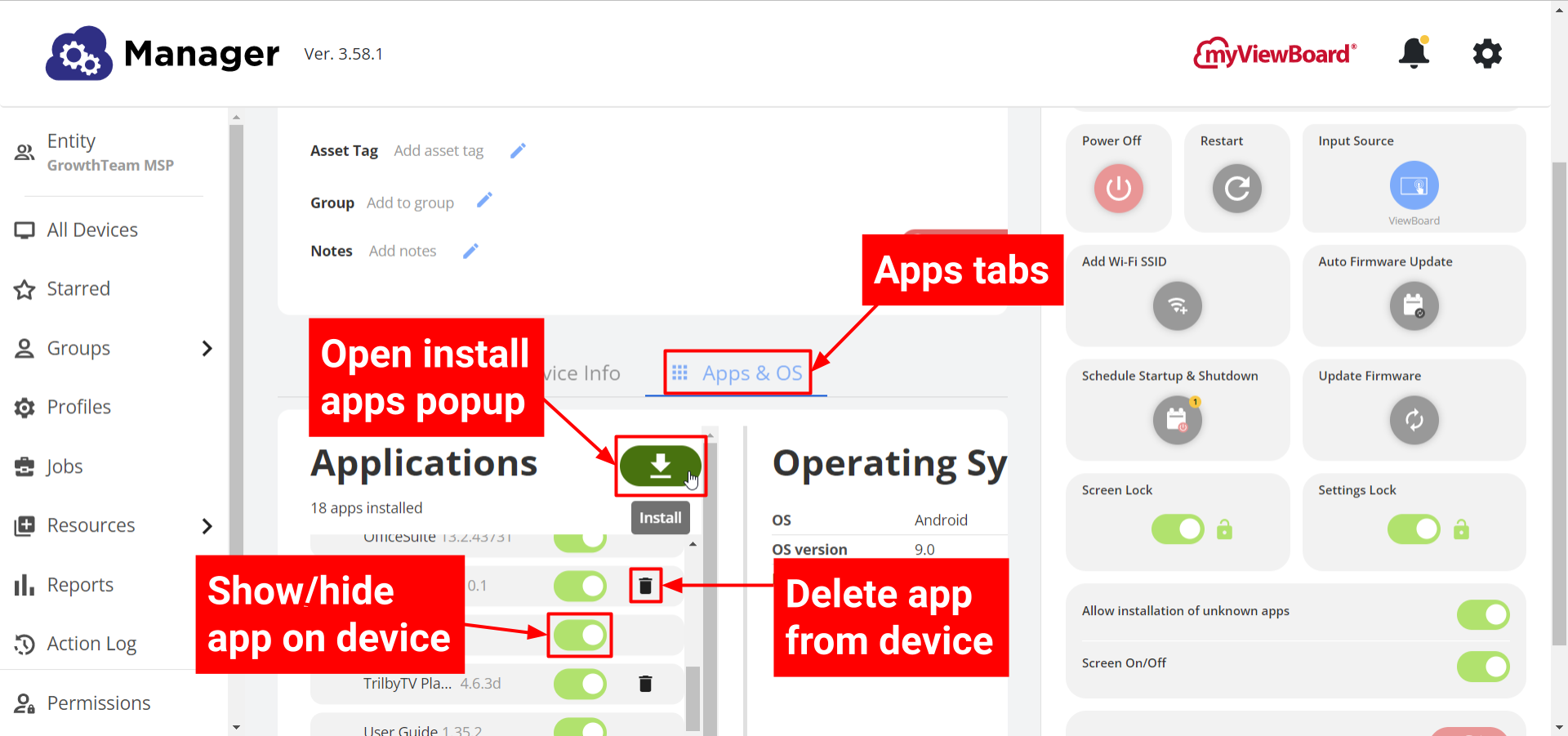 Pagina Info dispositivo per un dispositivo specifico, con la scheda App e sistema operativo selezionata. Il cursore del mouse si trova sopra il pulsante di installazione dell'applicazione e i pulsanti mostra/nascondi attiva/disattiva ed elimina evidenziati. (Per accedere a questa visualizzazione, premi due volte la riga di un dispositivo nel pannello Tutti i dispositivi.)
Pagina Info dispositivo per un dispositivo specifico, con la scheda App e sistema operativo selezionata. Il cursore del mouse si trova sopra il pulsante di installazione dell'applicazione e i pulsanti mostra/nascondi attiva/disattiva ed elimina evidenziati. (Per accedere a questa visualizzazione, premi due volte la riga di un dispositivo nel pannello Tutti i dispositivi.)

